一般日常生活中,我们更常用的是正三开,也就是丁字开法,那么,一张纸张怎么正三开法呢?来看看吧!
1、新建画布,在画布中绘制一个红色矩形
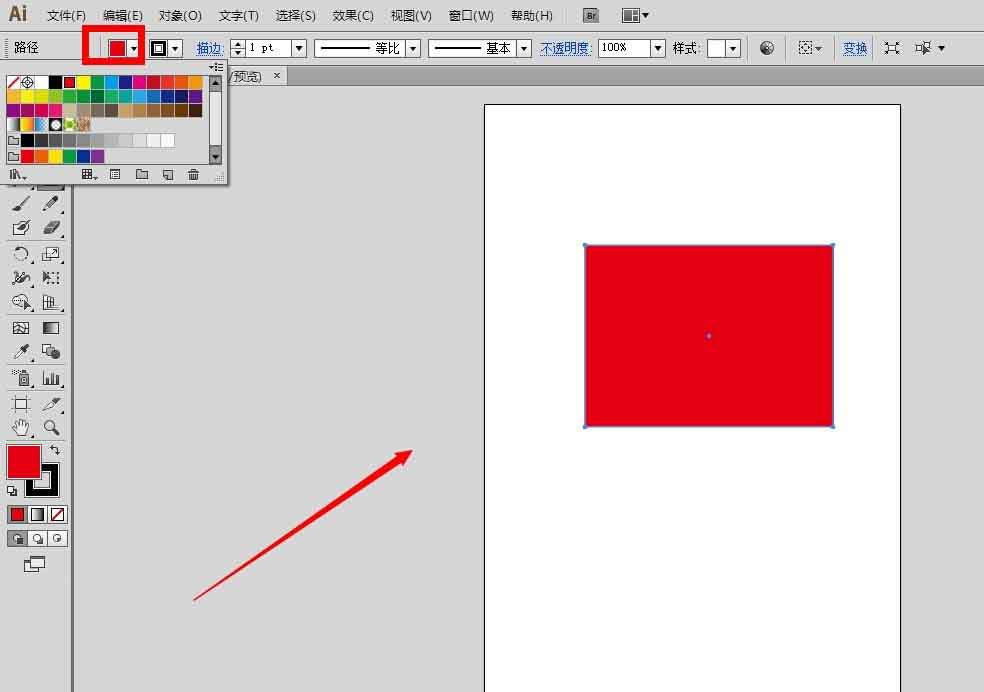
2、选中红色矩形,在变换面板里面,设置参考点为下中,高度除以2,
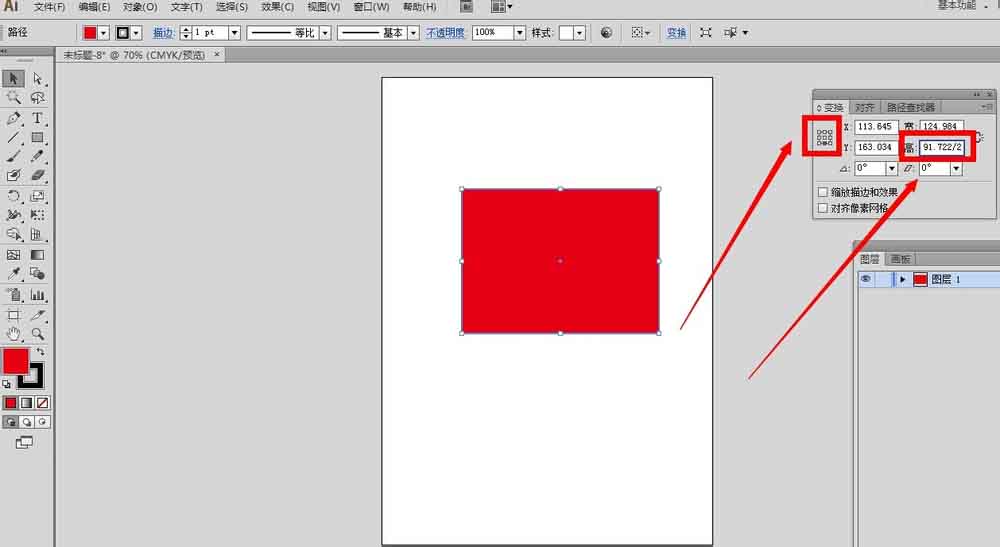
3、待确定以后,画布上矩形平分为两份了
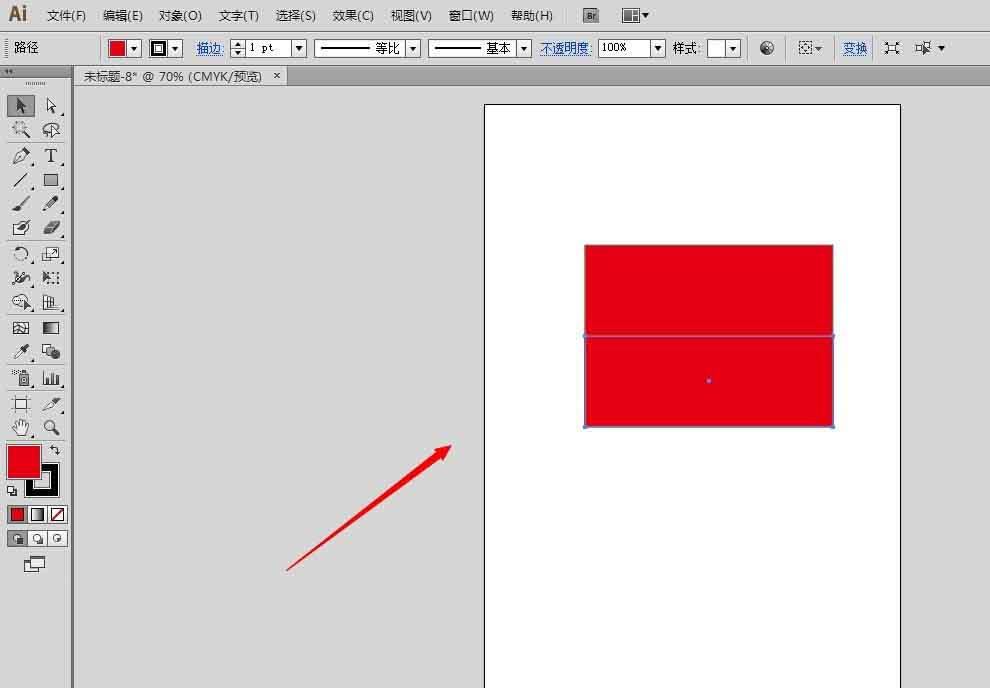
4、接着,选中底下的矩形,按住alt键,往下复制出一个矩形,并且在旋转处设置为90°
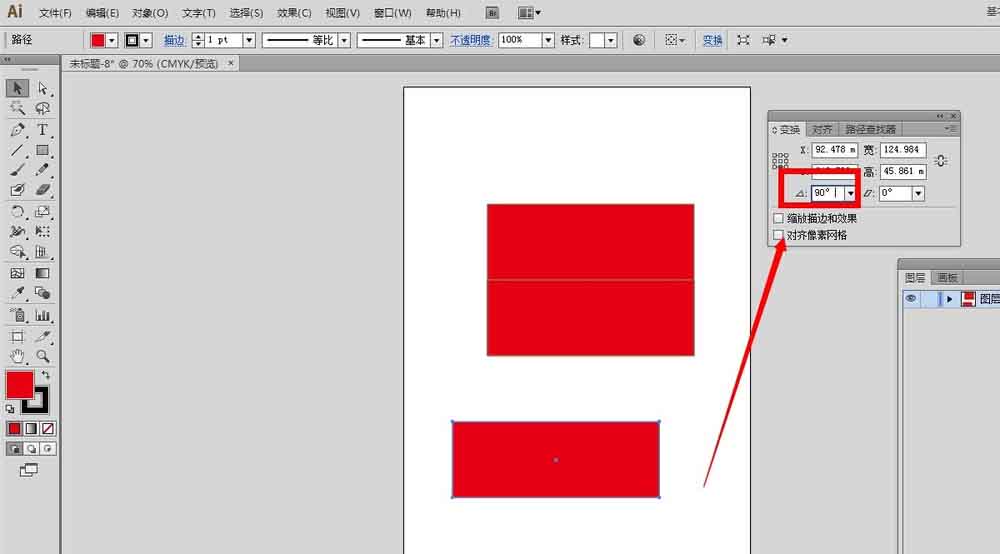
5、确定以后,复制出来的矩形被旋转了90度
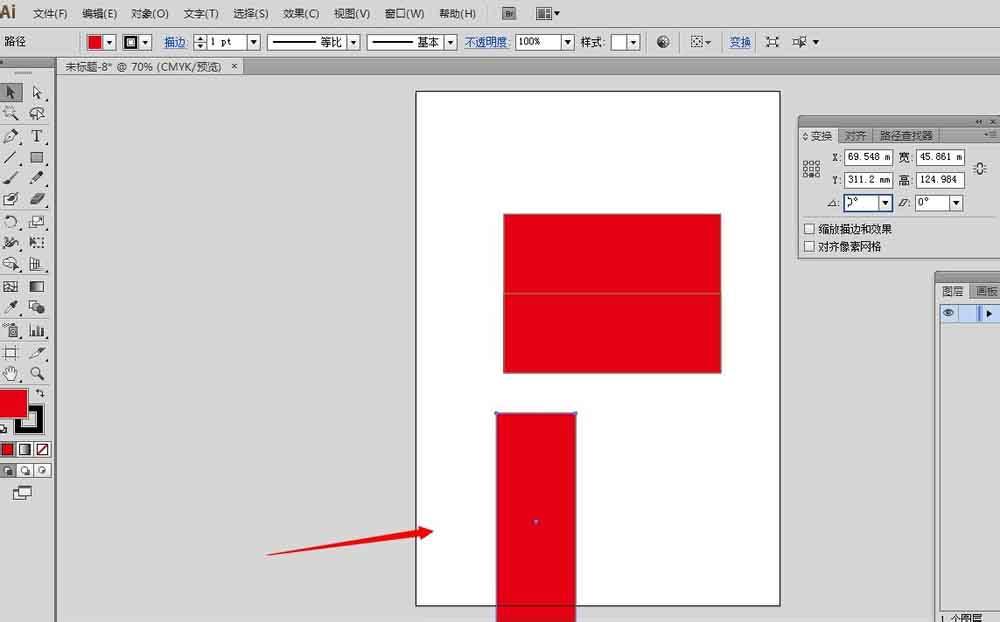
6、用选择工具,用鼠标移动旋转过的矩形到原始矩形的右边并重叠贴在一起
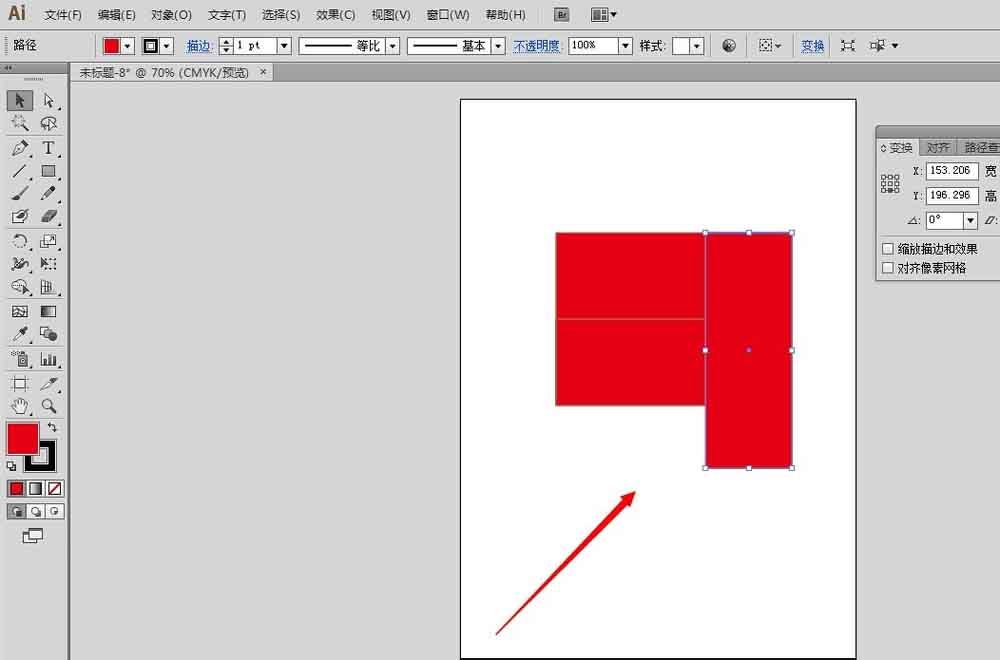
7、用鼠标选中底下二分之一的矩形,并且把右边中间的节点往左缩小,直到跟上方的小矩形一样大小
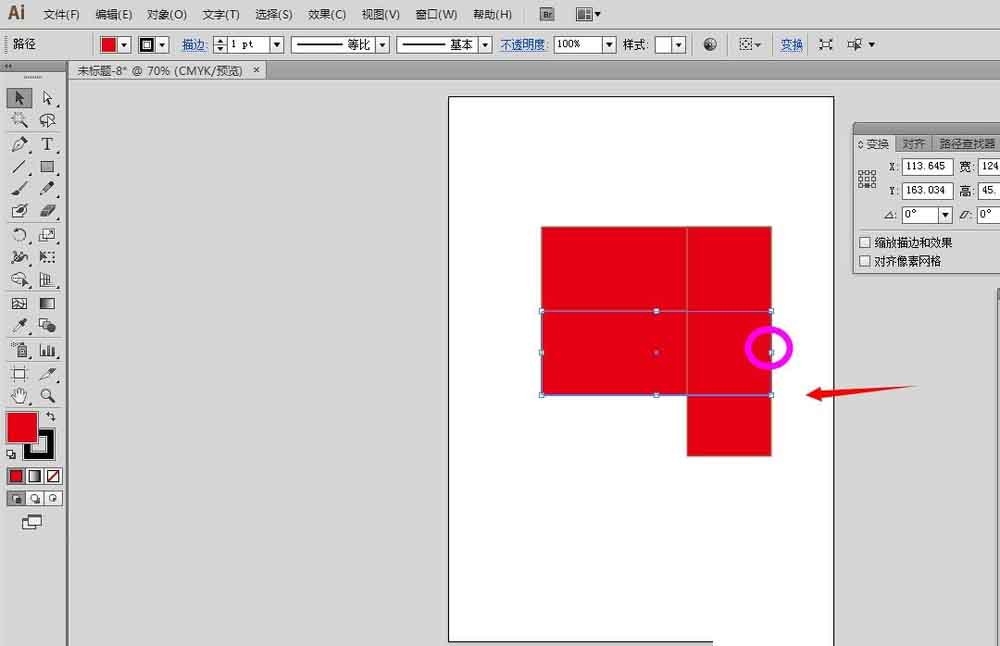
8、然后把底端长出来的矩形也缩小
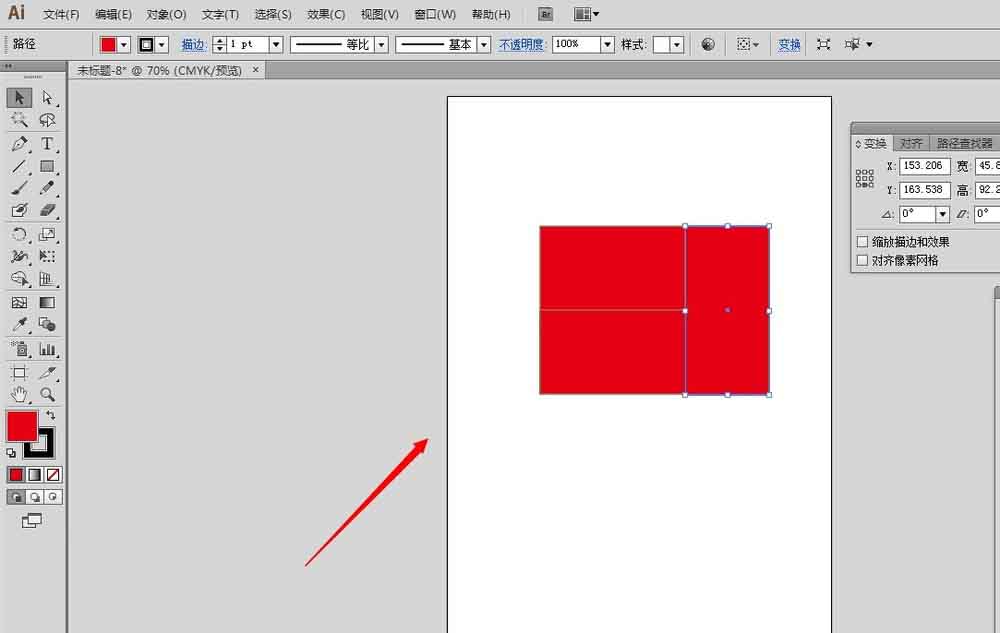
9、选中坐下的矩形,按住alt键,往下复制出一个矩形,并且把右边的矩形填充为区别于红色的其他的颜色,比如绿色
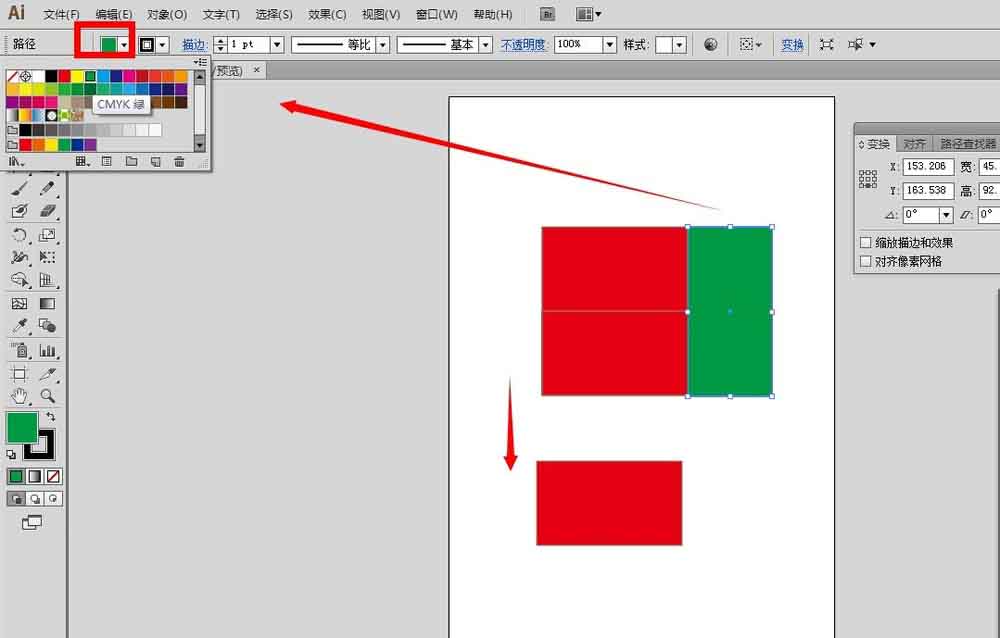
10、选中复制出来的红色小矩形,在变换面板里设置旋转角度为90°
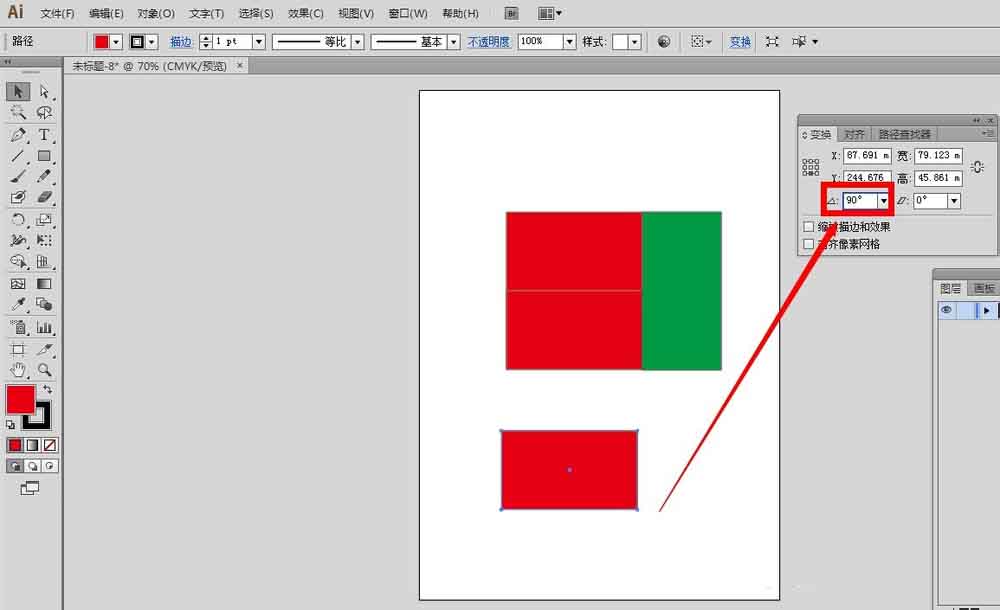
11、旋转以后,用鼠标移动到绿色矩形处,并且右击——排列——置于顶层
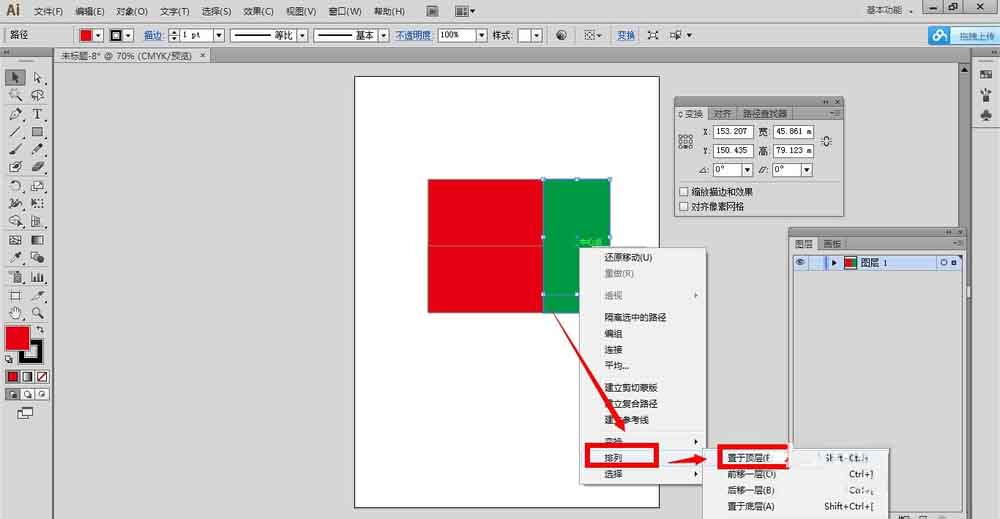
12、最后,红色矩形和绿色矩形重叠在一起,我们看到画布上的一小块的绿色矩形,那就是一张纸正三等分要浪费的纸张。
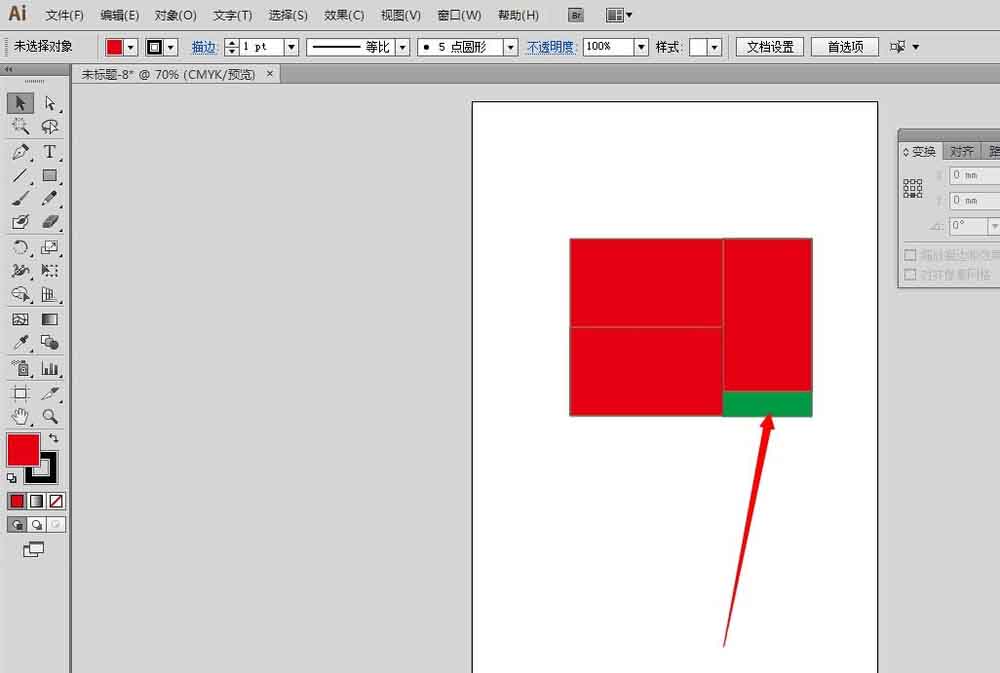
以上就是AI制作一张正三开纸张方法介绍,操作很简单的,大家学会了吗?希望能对大家有所帮助!